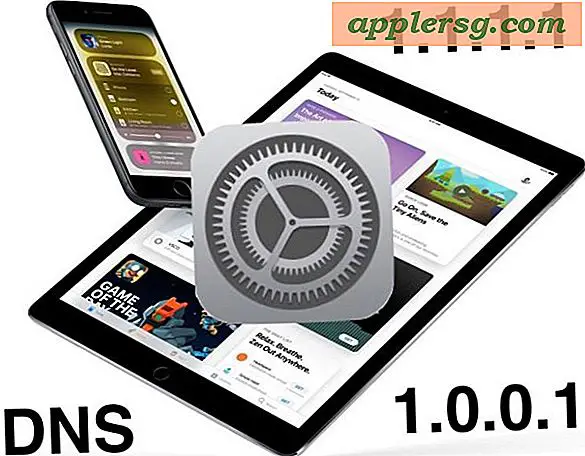Stel de hostnaam, computernaam en Bonjour-naam afzonderlijk in OS X in
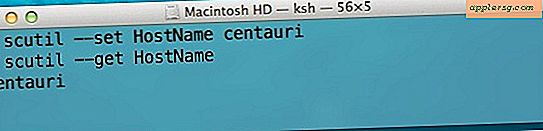
U kunt met behulp van de opdracht scutil unieke namen instellen voor hoe de computernaam van uw Mac lokaal wordt weergegeven, vanaf het delen van bestanden en netwerken, en zelfs Bonjour-services. Hiermee kunt u een aangepaste hostnaam voor Terminal en SSH hebben, een andere vriendelijker naam voor wat zichtbaar is voor anderen op lokale netwerken, en nog een andere naam die alleen zichtbaar is voor services zoals AirDrop. Hier is een korte blik op elk en hoe u ze kunt instellen vanaf de opdrachtregel.
Start Terminal vanuit / Applications / Utilities / om aan de slag te gaan. Let op de - is een dubbele streep, geen enkele vlag.
Stel Computernaam in OS X in met scutil
Computernaam is de zogenaamde "gebruiksvriendelijke" naam voor de Mac, het is wat wordt weergegeven op de Mac zelf en wat zichtbaar zal zijn voor anderen wanneer er via een lokaal netwerk verbinding mee wordt gemaakt. Dit is ook wat zichtbaar is onder het voorkeurenpaneel Delen.
scutil --set ComputerName "MacBook Willy"
Stel Hostnaam in OS X in met scutil
Hostnaam is de naam die aan de computer is toegewezen als zichtbaar vanaf de opdrachtregel en wordt ook gebruikt door lokale en externe netwerken bij verbinding via SSH en Inloggen op afstand.
scutil --set HostName "centauri"
Stel LocalHostName in OS X in met scutil
LocalHostName is de naam-id die door Bonjour wordt gebruikt en zichtbaar is via services voor het delen van bestanden, zoals AirDrop
scutil --set LocalHostName "MacBookPro"
Natuurlijk is er ook niets mis met het gebruik van dezelfde naam voor elk voorbeeld, wat eigenlijk het standaardgedrag is van OS X.
Het hebben van individuele instellingen is voor de meerderheid van de Mac-gebruikers onbelangrijk, maar het instellen van een aangepaste computernaam is altijd een goed idee, hoewel beginnende gebruikers het beste kunnen worden bediend via het voorkeurenpaneel Delen. Als u zich wilt wagen aan de commandoregel, kan het handig zijn om de korte video hieronder te bekijken waarin wordt aangetoond dat scutil de hostnaam van een Mac OS X-computer moet wijzigen:
Ten slotte kunt u ook de huidige instellingen van LocalHostName, HostName en Computernaam controleren door scutil te gebruiken met de -get-vlag zoals:
scutil --get HostName
Voor dat voorbeeld wordt de hostnaam gerapporteerd en als er geen is ingesteld, wordt dit u verteld.